ワードの入力モード?がおかしくなってしまいました。
ワードで入力してエンターすると文字が上から消える?
ワードで文字を入力してエンターすると、もともと書いてある文字が消えてしまいます。
例えば「あいうえお」と書いてあったとします。
「い」の位置から「かき」と書いてみます。
「いう」が消えて「かき」が上書きされてしまいました。
理由は何でしょうか?
キーボードの [Ins] 上書きモードが原因、変更方法
この原因は、キーボードの [Ins] を押して「上書きモード」になっていることが原因です。
このモードを解除して「挿入モード」にするには、再度 [Ins] を押します。
「上書きモード」⇒ [Ins]を押す ⇒ 「挿入モード」
「挿入モード」⇒ [Ins]を押す ⇒ 「上書きモード」
となります。
「Insert」キーを押すたびに、「上書きモード」と「挿入モード」が交互に切り替わります。
「上書きモード」か「挿入モード」か確認する方法
では、どうすれば、現在のWordのモードを確認できるでしょうか?
現在のモードを確認するには、Wordの一番下の横長の帯、ステータスバーのところをどこでもいいので右クリックします。
すると、以下のようにメニューが表示されます。
「上書きモード」のところが「上書きモード」なら上書きモードです。
「上書きモード」のところが「挿入モード」なら挿入モードです。
Wordで印刷すると 文字が消える
テキストボックスの中に入力した文字が印刷されない場合、イラストやオートシェイプなどが印刷されない設定になっている可能性があります。
オブジェクトが印刷される設定になっているかご確認ください。
オブジェクトが印刷できる状態になっていてもテキストボックスの文字が印刷されない場合は、テキストボックスを作り直すことをおすすめします。


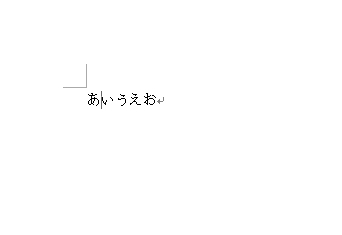
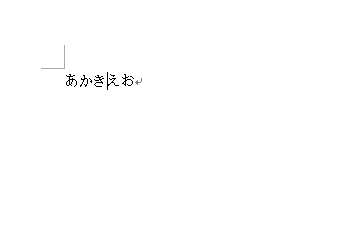
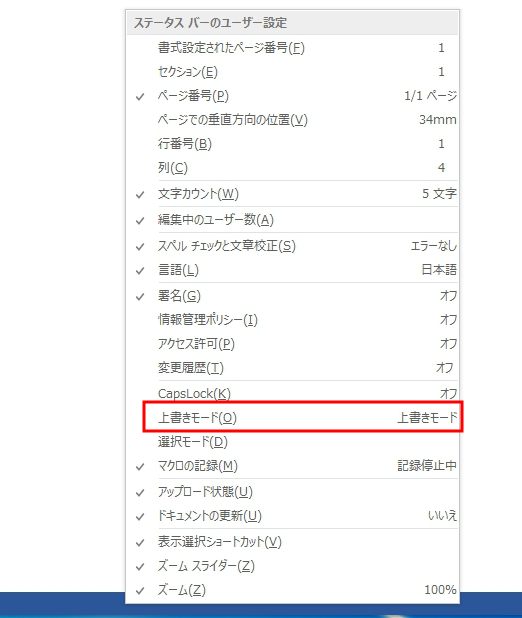
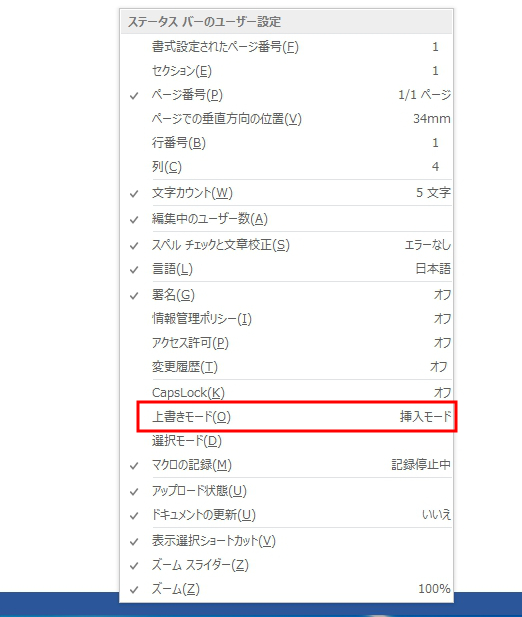

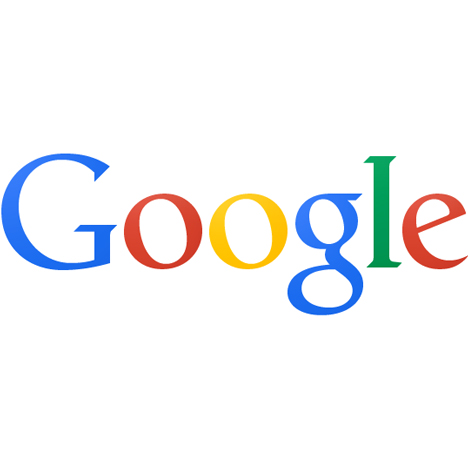
コメント